







By Justin SabrinaOpdateret den 02. september 2021
Du spekulerer måske på, hvordan fabriksnulstille en iPhone eller iPad. Du er bestemt ikke den specielle. Der er mange tilfælde, hvor iPhone-brugere ønsker at gendanne deres iPhone til fabriksindstillinger, her lister vi nogle muligheder:
Du vil gerne sælge din iPhone.
Du har glemt adgangskoden til iPhone-låseskærmen.
Du fik en brugt iPhone, og du kendte ikke adgangskoden.
iPhone er deaktiveret og låst af flere forkerte forsøg.
Du planlægger at give iPhonen til dine kære.
Din iPhone svarer ikke.
Din iPhone sidder fast i gendannelsestilstand, Apple-logoskærm, sort dødsskærm, og du kan ikke indtaste adgangskoden.
Når det kommer til iPhone fabriksnulstilling, er der mange måder at opnå det på. I denne artikel har vi listet forskellige muligheder for at hjælpe dig med at nulstille din iPhone. Hvis du ikke vil bruge iTunes eller adgangskode, vil denne artikel guide dig til at nulstille iPhone uden iTunes eller adgangskode.
INDHOLD
UkeySoft Unlocker fungerer på samme måde som iPhone Eraser-værktøjet. Men det er overlegent, og folk foretrækker det, fordi det ikke kræver, at du indtaster nogen adgangskode: Apple ID-adgangskode eller adgangskode til iPhone-låseskærmen. I tilfældet, selvom du har glemt dem, kan du fabriksindstille din iPhone og vende tilbage til fabrikstilstand. Desuden er den i stand til at låse iPhone op uden adgangskode og fjerne Apple ID fra enhver aktiveret iPhone/iPad, hvis Find My iPhone er slukket.
Nøglefunktioner:
Trin 1. Start UkeySoft Unlocker
Installer og start UkeySoft Unlocker-softwaren på computeren, og vælg derefter "Fjern låseskærmets adgangskode".

Tilslut derefter din iPhone til computeren via USB-kabel. Klik på "Næste" for at fortsætte processen.

Trin 2. Sæt iPhone i gendannelsestilstand
På en iPhone 8/X/XS/11 eller nyere skal du trykke på knappen Lydstyrke op efterfulgt af Lydstyrke ned, og derefter trykke på og holde tænd/sluk-knappen nede, indtil skærmen til gendannelsestilstand vises.
På en iPhone 7 og iPhone 7 Plus skal du hurtigt trykke og holde tænd/sluk-knappen nede, og stryge derefter "Sluk"-skyderen til højre. Tryk og hold lydstyrken nede, indtil skærmbilledet til gendannelsestilstand vises.
På en iPhone 6s eller ældre skal du trykke på og holde tænd/sluk-knappen nede, og stryge derefter skyderen "Sluk" til højre. Tryk derefter på knappen Hjem, og hold den nede, indtil skærmen til gendannelsestilstand vises.

Trin 3. Download firmwarepakke
Værktøjet giver en kompatibel firmware til din iPhone, som du skal downloade ved at klikke på knappen "Download".

Nu begynder softwaren at downloade firmwarepakke til din iPhone. Når overførslen er færdig, skal du klikke på knappen "Start", og denne UkeySoft Unlocker vil begynde at fjerne alt fra din iPhone/iPad, inklusive adgangskoden til skærmlåsen.

Trin 4. Start Fjern adgangskode fra iPhone 8
Som du kan se, fjerner oplåsningen din iPhone-skærmadgangskode.

Efter fjernelse af adgangskode, genstartes din iPhone, og du vil blive mødt af den klassiske "Hej"-skærm. Klik på "Udført" for at afslutte.

Fabriksindstilling af iPhone uden adgangskode.
Hvis du kender adgangskoden til iPhone-låseskærmen, kan du nemt nulstille en iPhone til fabriksindstillinger ved at bruge adgangskoden. Åbn nu din iPhone og prøv at slette alle dine data og returnere den til fabriksindstillingerne uden at forbinde den til en computer.
Trin 1: På din iPhone skal du gå til "Indstillinger > Generelt".
Trin 2: Rul ned under generelle indstillinger og vælg "Nulstil".
Her vil du se en liste over de forskellige tilgængelige nulstillingsmuligheder. Hvis du vil nulstille din iPhone til en fabrikstilstand, skal du trykke på "Slet alt indhold og indstillinger". Ellers skal du vælge, hvad du har brug for.
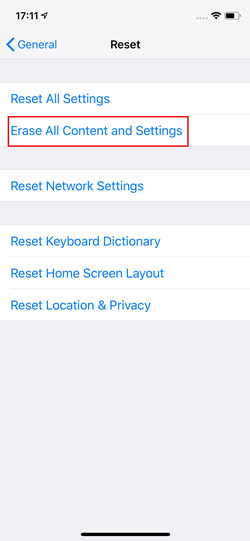
Hvis du tidligere har synkroniseret din iPhone eller iPad med iTunes og ikke har genstartet din enhed efter den sidste iTunes-forbindelse, kan iTunes stadig huske din adgangskode og tillade adgang til deaktiveret iPhone. Så kan du bruge iTunes som en rettelse til at gendanne iPhone til standardindstillingerne. For at lære, hvordan du nulstiller iPhone til fabriksindstillinger uden adgangskode via iTunes, skal du følge metoden nedenfor.
Trin 1. Åbn den nyeste iTunes og tilslut din iPhone til computeren.
Trin 2. Hvis forbindelsen er etableret, i Summery fanen, klik på "Gendan iPhone" og derefter "Gendan" i pop op-bekræftelsesvinduet for at nulstille din iPhone til fabrikstilstand.
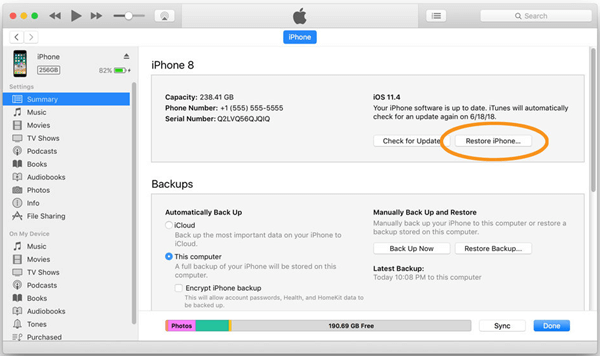
Trin 3. Hvis iTunes beder om en adgangskode for at få adgang, og du aldrig har synkroniseret med nogen computer, så prøv at sætte iPhone i gendannelsestilstand for at springe dette trin over. Se trin 2 i del 1 for at sætte iPhone i gendannelsestilstand.
Trin 4. Nu kan du se et popup-vindue i iTunes, der siger "Der er et problem med iPhone'en 'iPhone-navn', der kræver, at den opdateres eller gendannes."
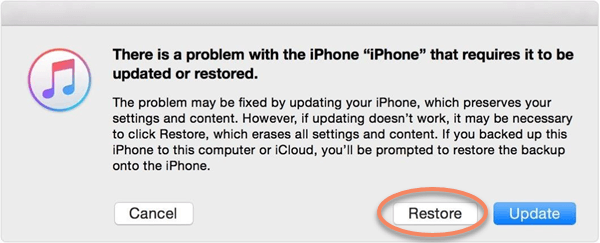
Trin 5. Vælg "Gendan". Når denne proces er fuldført, nulstilles din iPhone til fabriksbetingelserne.
Følg derefter instruktionerne på skærmen for at gendanne din iPhone med en nylig iTunes- eller iCloud-sikkerhedskopi.
Hvis du har synkroniseret din iPhone med iCloud i stedet for iTunes, og du har Find min iPhone aktiveret på din låste/deaktiverede enhed, kan du nulstille iPhone/iPad til fabriksindstillinger ved at bruge Find min iPhone på iCloud.com.
Trin 1. Log på iCloud fra iCloud.com.
Trin 2. Klik på Alle enheder, og vælg derefter den enhed, du vil udføre fabriksindstillingen på.
Trin 3. Klik på "Slet iPhone" for at nulstille din iPhone uden en adgangskode.

Ukeysoft Foneeraser er et af de bedste iPhone-sletteværktøjer. Som tidligere nævnt virker det på samme måde som UkeySoft Unlocker, men det kræver dit skærmkodeord, når du opretter forbindelse til computeren. Hvorfor er det på listen? UkeySoft FoneEraser er som navnet antyder et værktøj til at slette iPhone, iPad, iPod touch. Den understøtter 4 slettetilstande, som kan bruges til at gendanne din iPhone med et enkelt klik, slette enhver datatype (såsom kontakter, SMS, fotos, videoer, opkaldslogger, memoer osv.), optimere din iPhone med et enkelt klik og opgradere ydeevnen og rensning af app-fragmenter osv. Alle fjernede filer kan 100 % ikke gendannes. Hvis du planlægger at sælge din iPhone, er UkeySoft FoneEraser perfekt. Følg vejledningen for at nulstille iPhone permanent uden iTunes.
Funktioner i UkeySoft FoneEraser:
Trin 1. Åbn UkeySoft FoneEraser
Installer og åbn UkeySoft FoneEraser på din computer, og tilslut derefter din iPhone til computeren.

Trin 2. Vælg Slet alle data
Vælg "Slet alle data", hvis du vil nulstille iPhone til fabriksindstillinger. Klik på Slet for at begynde at slette data og indstillinger fra iPhone permanent.

Trin 3. Fuldført!
Vær tålmodig og vent til det slutter.

Når du ser meddelelsen "Valgte filer er blevet slettet", skal du klikke på Ned for at afslutte det. Når det er slettet, vil det blive returneret til dets fabriksindstillinger.

Resumé
Nu har du lært 5 forskellige måder at nulstille iPhone til fabriksindstillinger. UkeySoft Unlocker er bedst til iPhone fabriksindstilling uden adgangskode og iTunes. Du kan også bruge iTunes og iCloud til at nulstille din iPhone, men mange iOS-brugere rapporterer, at der opstod nogle fejl under nulstillingsprocessen. Derudover, hvis du kan få adgang til din iPhone, er UkeySoft FoneEraser et perfekt alternativ, især hvis du forfølger en 100% sletning af iPhone-data.
Spørg: du har brug for logge ind før du kan kommentere.
Ingen konto endnu. Klik venligst her for at register.
Har du glemt iPhone-adgangskoden og vil du fjerne adgangskoden til iPhone-låseskærmen?

Nyd et sikkert og frit digitalt liv.
Utility
multimedie
Copyright © 2023 UkeySoft Software Inc. Alle rettigheder forbeholdes.
Ingen kommentar endnu. Sig noget...